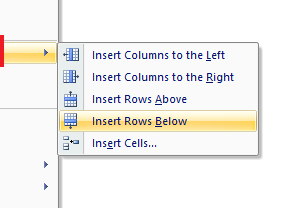Cách thêm cột hay thêm dòng ở bảng trong word 2007. Khi ta chia dữ liệu bản tính đủ và cần kẻ 1 bảng gồm bao nhiêu cột và bao nhiêu hàng. Đột nhiên bạn thấy thiếu hàng hoặc cột muốn thêm vào bảng. Bạn chưa biết cách thêm cột và dòng vào bảng. Bài này mình sẽ hướng dẫn các bạn cách thêm cột hoặc dòng vào bảng trong word 2007
Cách thêm cột và dòng vào bảng trong word 2007 cho người mới bắt
Thêm cột hay thêm dòng thì khá đơn giản thôi. Như các bạn đã theo dõi thủ thuật tin văn phòng tại blog của mình đều biết bài trước mình đã hướng dẫn các bạn cách tạo bảng trong word 2007 và bài này mình sẽ hướng dẫn có bạn thêm cột và dòng khi thiếu để thêm bạn làm như sau
Hướng dẫn thêm dòng vào bảng trong word 2007
Để thêm dòng vào bảng khi thiếu trong word 2007. Đầu tiên bạn đặt chuột vào vị trí dòng cần thêm. Sau đó nhấn chuột phải chọn Insert. Tại đây có 2 chế độ đó là:
- Insert Rows Above: nếu bạn chọn chế độ này thì 1 dòng mới được thêm ở trên dòng bạn đã chọn chuột
- Insert Rows Bellow: 1 dòng mới sẽ được thêm dưới dòng bạn đã chọn chuột

Như vậy với thao tác đơn giản bạn đã có thể thêm được dòng vào bảng tính. Hãy cùng tinhocaz phát triển tin văn phòng có thể bài viết hữu ích cho bạn: cách đánh số trang trong word hay cách tạo mục lục trong word với hướng dẫn chi tiết sẽ hài lòng các bạn
Hướng dẫn thêm cột vào bảng trong word 2007
Cũng như thêm dòng để thêm cột vào bảng trong word 2007 đầu tiên bạn chọn vị trí cần thêm cột vào bảng. Sau đó chuột phải chọn Insert thêm cột cũng có 2 chế độ
- Insert Columns to the Left: thêm 1 cột bên trái vị trí chuột bạn đã chọn
- Insert Columns to the Right: thêm 1 cột bên phải vị trí chuột bạn đã chọn

Tùy vào mục đích bạn thêm cột hoặc thêm dòng vào bảng cho phù hợp nhé. Hy vọng bài chia sẻ nhỏ về tin văn phòng này sẽ hữu ích cho bạn khi cần thiết. Cảm ơn bạn đã theo dõi và ủng hộ blog Tinhocaz